كيفية البث على Twitch من الكمبيوتر الشخصي أو وحدات التحكم بسهولة
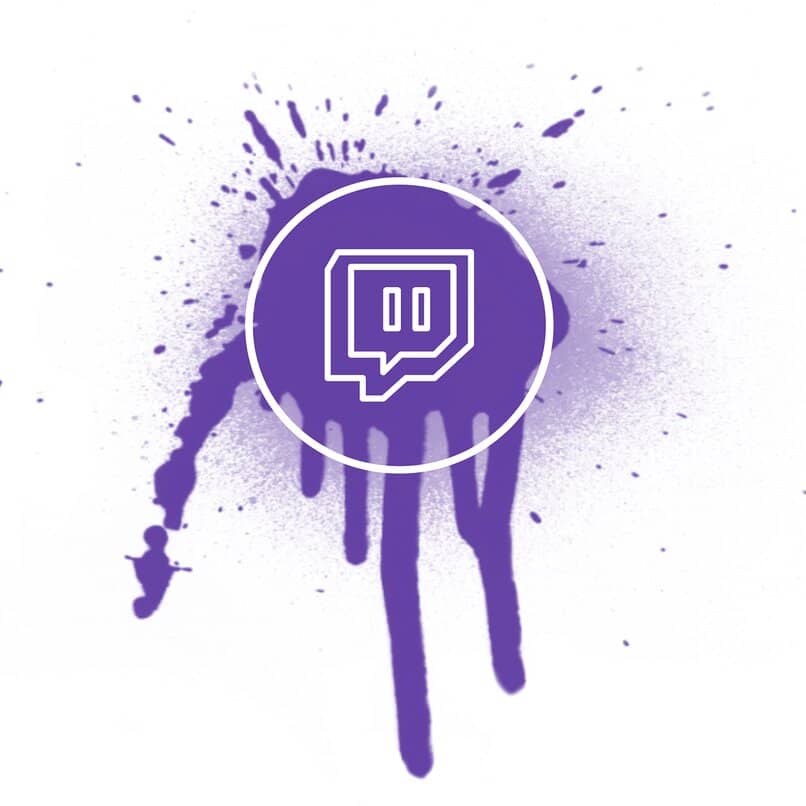
كما تعلمون جميعًا، يعد Twitch نقطة التقاء جديدة للاعبين ومقدمي البث المباشر من جميع أنحاء العالم. بفضل المواضيع المتعددة، يصل البث المباشر إلى أعداد كبيرة من الجمهور بشكل متزايد، مما يجعل Twitch واحدة من أسرع المنصات نموًا في الصناعة. لكن سنرشدك في هذه المقالة خطوة بخطوة حتى تتمكن من الاستفادة من مزايا البدء على هذه المنصة.
ما هي سرعة الإنترنت اللازمة لتتمكن من البث؟
لبدء البث الخاص بك، أول شيء يجب أن تأخذه بعين الاعتبار هو الجانب الفني الأساسي: سرعة خدمة الإنترنت لديك ، الحد الأدنى الذي يحدده Twitch لبث 1080 بكسل بمعدل 60 إطارًا في الثانية هو اتصال بسرعة 6000 كيلوبت في الثانية، سنساعدك نوصي باستخدام ألياف مثالية تبلغ 100 ميجابايت أو أكثر حتى لا تواجه أي مشاكل في الاتصال.
خطوات لتكون قادرة على الدفق من جهاز الكمبيوتر
للبث من جهاز الكمبيوتر الشخصي الخاص بك، لكن يتعين عليك تنزيل برنامج بث وفقًا لذوقك، بالإضافة إلى وجود عناصر الأجهزة الأساسية مثل:
- كاميرا ويب
- سماعات الرأس
- ميكروفون عالي الجودة
- شاشة بديلة (اختياري)

بعد التحقق من الاتصال والعناصر التي يجب مراعاتها، لكن يجب عليك تكوين القناة على المنصة . للقيام بذلك، انتقل إلى قسم الإعدادات في قائمة المستخدم وانقر على الزر المثلث في شريط التنقل. ويجب هنا الإشارة إلى الاسم العام وصورة الملف الشخصي بالإضافة إلى وصف القناة الذي يجب ألا يتجاوز 300 حرف.
بمجرد الانتهاء من التهيئة الأساسية، انتقل إلى علامة التبويب “القناة والفيديوهات” ، وفي هذا القسم يمكنك إجراء التعديلات اللازمة في الحقول التالية:
- مرشح الحماية البسيطة
- محادثة
- تصميم القناة
- وضع الإقامة
الخطوة التالية هي توصيل برنامج البث بـ Twitch ، أدناه سنخبرك ما هي أفضل البرامج لهذا الغرض.
أفضل برامج الكمبيوتر لتتمكن من البث
إذا كنت مطلعًا نسبيًا على عالم البث المباشر، فستبدو بعض هذه البرامج مألوفة بالنسبة لك، واختيار أحدها سيحدد جودة عمليات البث الخاصة بك.

نفيديا شادوبلاي
إذا كنت أحد المستخدمين الذين يصلون إلى النقطة الأساسية ولا يتوقفون عند التكوينات التي لا نهاية لها، فهذا البرنامج مناسب لك. Nvidia ShadowPlay هو برنامج مُحسّن لبث الألعاب بنقرتين فقط، ويتميز بسرعته وواجهته، والأفضل من ذلك كله أنه مجاني للاستخدام.
ستوديو او بي اس
يعد برنامج Open Broadcaster برنامجًا كلاسيكيًا معروفًا عندما يتعلق الأمر ببرامج تسجيل الشاشة، ويستخدمه العديد من مستخدمي YouTube ولكنه يتميز باستخدام أعلى في مجتمع اللاعبين، نظرًا لخياراته وإمكانياته المتعددة. إنه يتميز بمجموعة التسجيل/البث المتطورة للغاية ، وهو بلا شك أحد البرامج القياسية في الصناعة.
Streamlabs OBS
تم إنشاء هذا البرنامج بشكل أساسي للاعبين المحترفين لأجهزة الكمبيوتر التي تعمل بنظام Windows، وهو موثوق للغاية وسهل التكوين ويضمن Streamlabs تدفق تدفق مثالي وجيد جدًا، كما يسمح للمستخدم برؤية نوافذ متعددة مثل مربع الدردشة والمحرر وما إلى ذلك. موصى به بالكامل.
ستوديو تويتش
تم تصميمه خصيصًا لمقدمي البث المبتدئين بحيث لا يتطلب معرفة تقنية، فهو يضمن جودة جيدة ويخطر المستخدم عندما لا ترقى بعض الجوانب إلى المستوى القياسي. إنه برنامج بسيط ومتوازن يرشد المستخدم من البداية إلى النهاية.
الإجراء لتكون قادرًا على البث من وحدة تحكم ألعاب الفيديو
تأخذ المنصة أيضًا في الاعتبار مستخدمي وحدات التحكم المختلفة، إذا كان لديك وحدة تحكم PlayStation أو Xbox، فما عليك سوى اتباع بضع خطوات لبدء البث المباشر.
على بلاي ستيشن
- أول شيء هو تسجيل الدخول إلى Twitch ، ثم فكر في ربط حسابك بـ PlayStation، واتبع التعليمات التي تظهر على الشاشة وامسح رمز الاستجابة السريعة ضوئيًا أو أدخله يدويًا.
- عندما تكون في اللعبة، اضغط على زر SHARE الموجود على وحدة التحكم الخاصة بك واختر Twitch.
- قم بتسمية البث الخاص بك، واختر خيارات الفيديو، وقم بدعوة أصدقائك.
من اكس بوكس
- قم بربط حساب Xbox الخاص بك بـ Twitch
- انتقل إلى إعدادات الخصوصية وفي خيار “يمكن للآخرين معرفة ما إذا كنت متصلاً بالإنترنت”، حدد “الجميع”.
- تحتاج أيضًا إلى التحقق من إعداد ” يمكنك بث الألعاب” على “السماح”.
- في تطبيق Twitch، حدد “البث”، واضبط خيارات الفيديو، ثم حدد عنوان البث الخاص بك.
- حدد “بدء البث” وبذلك تكون قد انتهيت! أنت الآن حي.







